Mi iPad no quiere actualizarse
Hola, e estado intentando actualizar mi iPad pero me marca error. Ayúdenme porfavor.
Hola, e estado intentando actualizar mi iPad pero me marca error. Ayúdenme porfavor.
Hola
un saludo cordial
Para actualizar el dispositivo, necesitas conexión a Internet. El tiempo que demora en descargarse la actualización varía según el tamaño de la actualización y la velocidad de tu conexión a Internet. Puedes usar el dispositivo normalmente mientras descargas la actualización; el sistema te avisará cuando puedas instalarla. Para mejorar la velocidad de la descarga, evita descargar otros tipos de contenido y utiliza una red Wi-Fi.
Si no puedes conectarte con el servidor de actualización o no puedes verificar la actualización
Si intentas actualizar el dispositivo, es posible que aparezca uno de estos mensajes:

“Imposible buscar una actualización. Se produjo un error al buscar una actualización de software”.
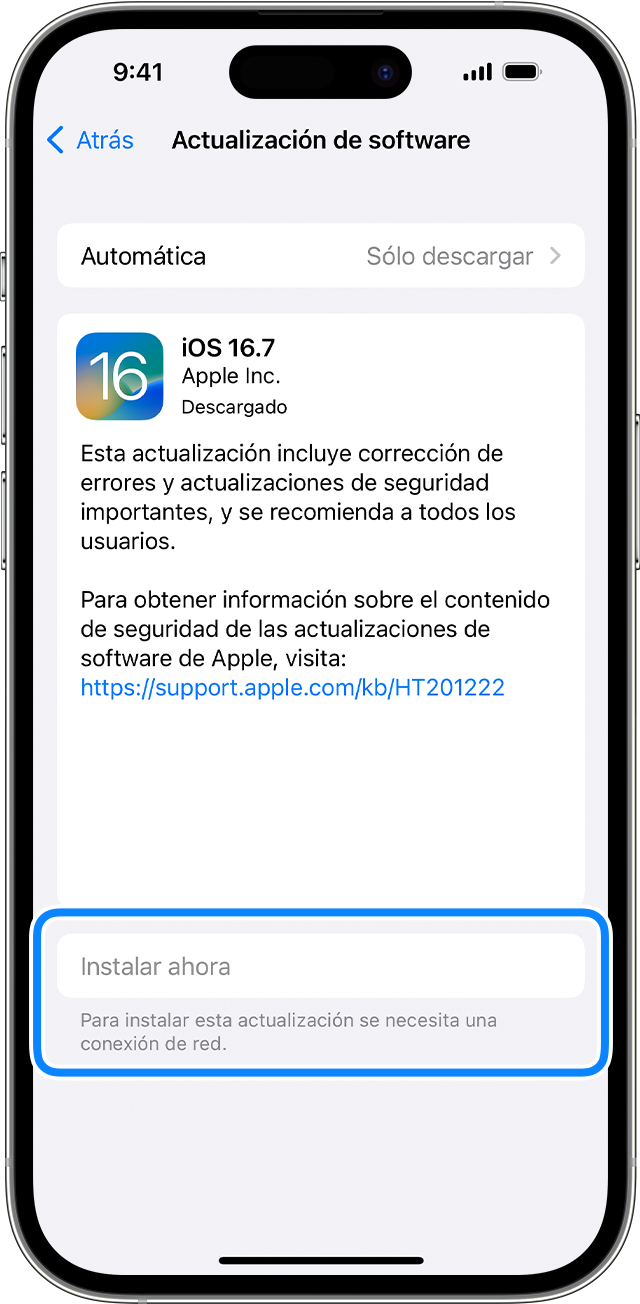
“Instalar ahora. Para instalar esta actualización se necesita una conexión de red”.
Intenta volver a actualizar el dispositivo con la misma red. Si aún ves uno de estos mensajes, intenta actualizar el dispositivo usando otra red o actualiza el dispositivo con tu computadora:
Si el problema persiste después de intentar actualizar el dispositivo con varias redes, elimina la actualización.
Si la actualización no finaliza
Si estás instalando la actualización, es posible que la barra de progreso avance lentamente. El tiempo que tarda en completarse una actualización depende de su tamaño y de la cantidad de archivos que contenga el dispositivo.
Cuando estés realizando una actualización de manera remota, mantén el dispositivo conectado a una fuente de alimentación. Si el dispositivo se queda sin carga, conéctalo a una fuente de alimentación y enciéndelo para que la actualización o la restauración finalicen.
Obtén información sobre qué hacer si tu iPhone o iPad parece bloqueado o no se inicia.
Eliminar y volver a descargar la actualización
Si aún no puedes instalar la versión más reciente de iOS o iPadOS, vuelve a descargar la actualización:
Si la actualización no figura en la lista de apps o si el problema vuelve a ocurrir, debes actualizar el dispositivo con tu computadora:
Obtén información sobre cómo usar el modo de recuperación si la computadora no reconoce el dispositivo o si la pantalla permanece bloqueada en el logotipo de Apple durante varios minutos sin que aparezca una barra de progreso.
Cuéntanos, si tienes otra duda
aquí estaremos para orientarte
Hola
un saludo cordial
Para actualizar el dispositivo, necesitas conexión a Internet. El tiempo que demora en descargarse la actualización varía según el tamaño de la actualización y la velocidad de tu conexión a Internet. Puedes usar el dispositivo normalmente mientras descargas la actualización; el sistema te avisará cuando puedas instalarla. Para mejorar la velocidad de la descarga, evita descargar otros tipos de contenido y utiliza una red Wi-Fi.
Si no puedes conectarte con el servidor de actualización o no puedes verificar la actualización
Si intentas actualizar el dispositivo, es posible que aparezca uno de estos mensajes:

“Imposible buscar una actualización. Se produjo un error al buscar una actualización de software”.
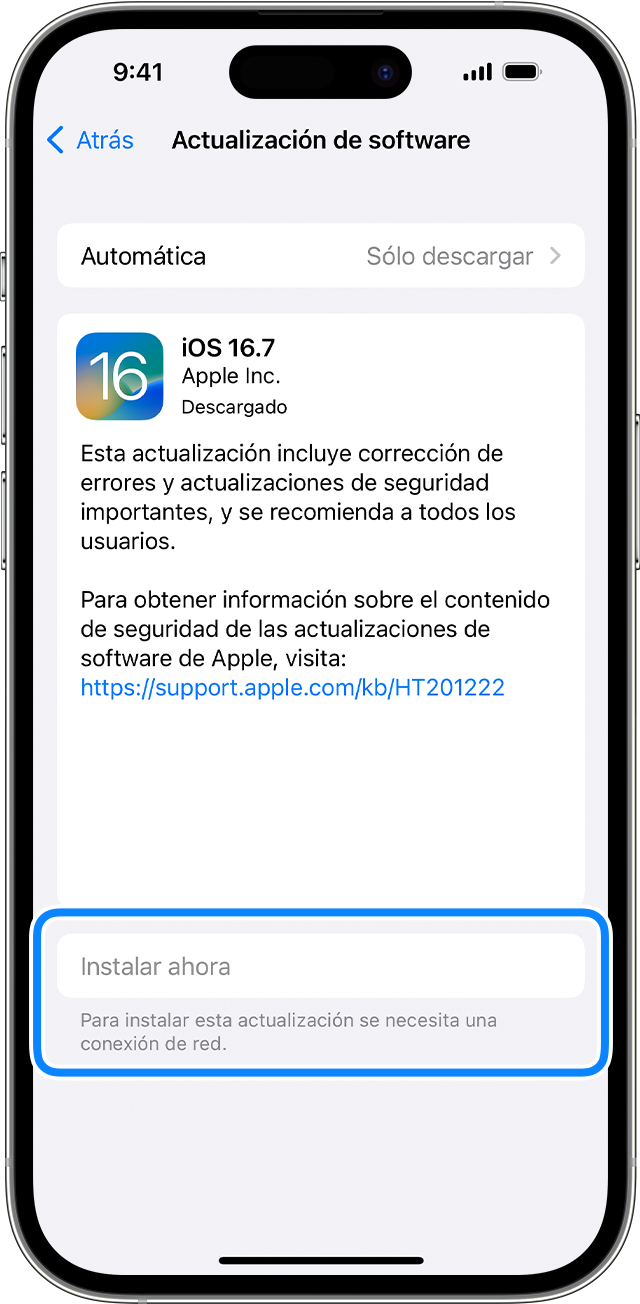
“Instalar ahora. Para instalar esta actualización se necesita una conexión de red”.
Intenta volver a actualizar el dispositivo con la misma red. Si aún ves uno de estos mensajes, intenta actualizar el dispositivo usando otra red o actualiza el dispositivo con tu computadora:
Si el problema persiste después de intentar actualizar el dispositivo con varias redes, elimina la actualización.
Si la actualización no finaliza
Si estás instalando la actualización, es posible que la barra de progreso avance lentamente. El tiempo que tarda en completarse una actualización depende de su tamaño y de la cantidad de archivos que contenga el dispositivo.
Cuando estés realizando una actualización de manera remota, mantén el dispositivo conectado a una fuente de alimentación. Si el dispositivo se queda sin carga, conéctalo a una fuente de alimentación y enciéndelo para que la actualización o la restauración finalicen.
Obtén información sobre qué hacer si tu iPhone o iPad parece bloqueado o no se inicia.
Eliminar y volver a descargar la actualización
Si aún no puedes instalar la versión más reciente de iOS o iPadOS, vuelve a descargar la actualización:
Si la actualización no figura en la lista de apps o si el problema vuelve a ocurrir, debes actualizar el dispositivo con tu computadora:
Obtén información sobre cómo usar el modo de recuperación si la computadora no reconoce el dispositivo o si la pantalla permanece bloqueada en el logotipo de Apple durante varios minutos sin que aparezca una barra de progreso.
Cuéntanos, si tienes otra duda
aquí estaremos para orientarte
Mi iPad no quiere actualizarse